WPS轻松办公—WPS表格如何制作数据图表
1、首先,我们需要打开电脑,然后在电脑的桌面上可以率择眠找到WPS(2019)岔薪并双击打开此软件。如图所示:
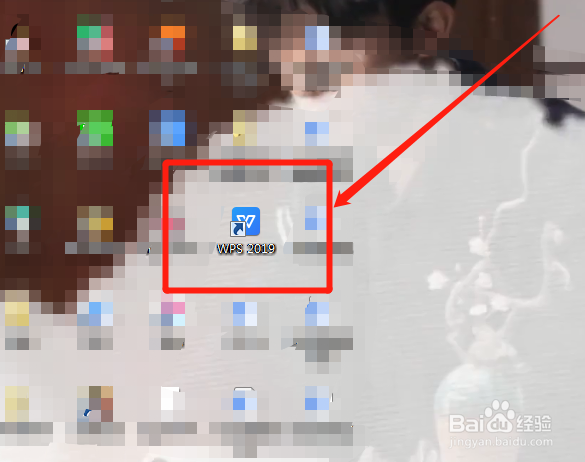
2、接下来,我们需要在WPS里打开并新建一个表格,然后在我们新建的表格中输入需要的数据并选中。如图所示:
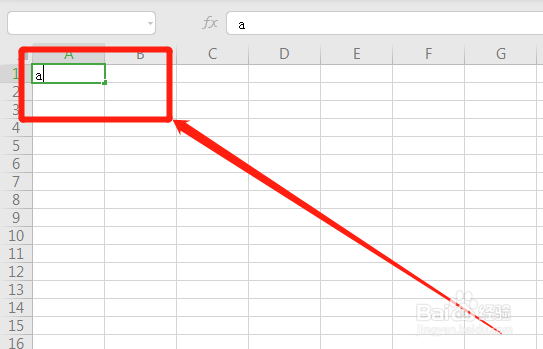
3、然后,我们选中数据倘亲之后,在显示的页面里我们找到“图表”,并点击这个按钮,接着我们选择“折线图”。如图所示:
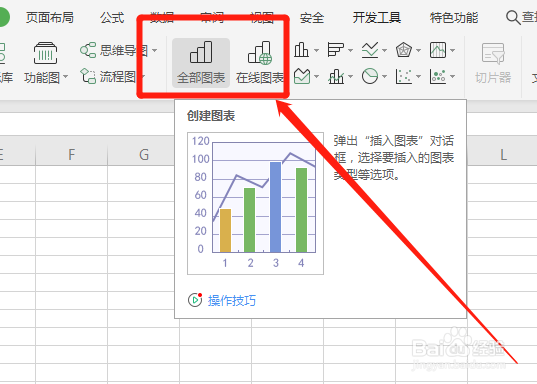
4、然后在我们选择完“折线图”之后,我们再选择需要的图形并点击“插入”,现在我们的操作就完成了。如图所示:
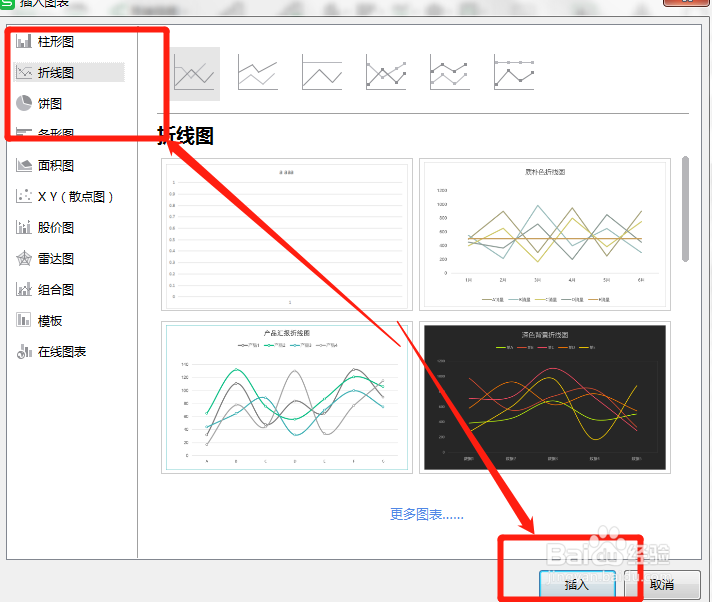
1、打开WPS,新建表格输入数据。
2、点击“图表”,选择“折线图”。
3、选择需要的图形并点击插入即可。
声明:本网站引用、摘录或转载内容仅供网站访问者交流或参考,不代表本站立场,如存在版权或非法内容,请联系站长删除,联系邮箱:site.kefu@qq.com。
阅读量:79
阅读量:86
阅读量:75
阅读量:31
阅读量:42